
Это программное обеспечение будет поддерживать ваши драйверы в рабочем состоянии, тем самым защищая вас от распространенных компьютерных ошибок и сбоев оборудования. Проверьте все свои драйверы сейчас за 3 простых шага:
- Скачать DriverFix (проверенный файл загрузки).
- Нажмите Начать сканирование найти все проблемные драйверы.
- Нажмите Обновите драйверы чтобы получить новые версии и избежать сбоев в работе системы.
- DriverFix был загружен 0 читатели в этом месяце.
Некоторые пользователи Steam заявили, что Ошибка загрузки приложения сообщение появляется, когда они пытаются запустить некоторые из своих игр в Steam. Следовательно, игры не запускаются. Это сообщение об ошибке часто появляется для Игры Bethesda. Это некоторые возможные решения для ошибки загрузки приложения.
Как исправить ошибку загрузки приложения Steam?
- Проверьте целостность файла игры
- Удалите папку с игрой из Документов.
- Запустите Steam от имени администратора
- Удалить подпапку кэша приложений Steam
- Скопируйте Steam.exe в папку с игрой.
1. Проверьте целостность файла игры
Steam Проверить целостность игровых файлов опция исправляет отсутствующие или поврежденные файлы для выбранной игры. Эта опция может разрешить многочисленные сообщения об ошибках Steam, в том числе Ошибка загрузки приложения. Следуйте приведенным ниже инструкциям, чтобы проверить файлы игры.
- Откройте клиентское программное обеспечение Steam.
- Выберите Steam Библиотека вкладка, отображающая игры.
- Щелкните правой кнопкой мыши игру, для которой необходимо исправить ошибку загрузки приложения, и выберите Характеристики.
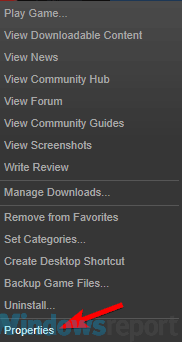
- Выберите Локальные файлы вкладка в окне "Свойства".
- Затем нажмите кнопку Проверить целостность игровых файлов вариант.
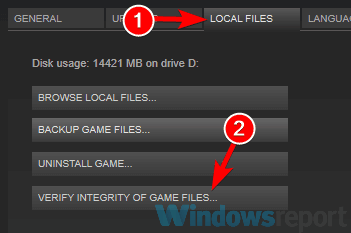
2. Удалите папку с игрой из Документов.
Некоторые игроки сказали, что исправили ошибку загрузки приложения, удалив папку с данными игры в Documents / My Games. Для этого выполните следующие действия:
- Открыть Проводник с Клавиша Windows + E горячая клавиша.
- Затем откройте этот путь к папке в проводнике: C: Пользователи, НАЗВАНИЕ Документы, Мои игры.
- Выберите папку с игрой в My Game.
- нажмите Удалить кнопка, показанная ниже, чтобы удалить выбранную папку.
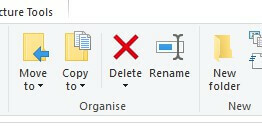
3. Запустите Steam от имени администратора
Другие пользователи заявили, что бег Steam как администратор решил ошибку для них. Для этого щелкните правой кнопкой мыши ярлык Steam на рабочем столе или Steam.exe в папке с программным обеспечением и выберите Запустить от имени администратора.
Это откроет программное обеспечение с правами администратора, но пользователям нужно будет выбирать этот параметр контекстного меню каждый раз, когда они открывают Steam. Кроме того, пользователи могут настроить Steam для работы с правами администратора следующим образом:
- Откройте папку Steam в Проводник.
- Затем щелкните правой кнопкой мыши Steam.exe и Выбрать Характеристики.
- Выберите Совместимость вкладка, показанная ниже.
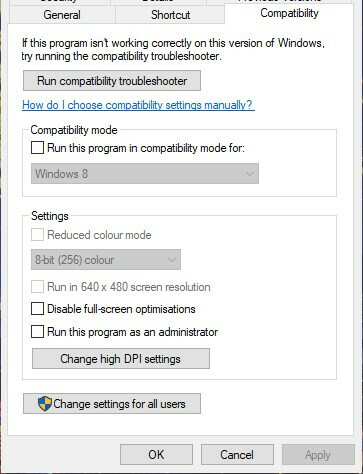
- Выберите Запустите эту программу от имени администратора флажок.
- Выберите Применять а также ОК параметры.
4. Удалить подпапку кэша приложений Steam
Удаление папки appcache - еще одно подтвержденное решение для Ошибка загрузки приложения. Пользователи могут сделать это, открыв свои папки Steam в проводнике.
Затем выберите appcache вложенную папку и нажмите Удалить кнопка. После этого закройте Steam (если он открыт), чтобы перезапустить программу, и войдите в систему.
5. Скопируйте Steam.exe в папку с игрой.
В Ошибка загрузки приложения сообщение часто возникает для игр, которые пользователи установили не на Steam, а на другой раздел диска. Например, Steam может находиться на диске C: с игрой на диске D:. Таким образом, копирование Steam.exe в папку с игрой, для которой появляется сообщение об ошибке, - это еще один способ исправить ошибку загрузки приложения. Пользователи могут сделать это следующим образом.
- нажмите Клавиша Windows + E сочетание клавиш для открытия Проводник.
- Открой Готовить на пару папку в проводнике. Это, вероятно, будет в Программные файлы или же Программные файлы (x86) папка, которая является каталогом по умолчанию для программного обеспечения.
- Щелкните правой кнопкой мыши Steam.exe и выберите Копировать.
- Откройте папку с игрой, в которой нужно исправить ошибку.
- Затем щелкните правой кнопкой мыши папку, открытую в проводнике, и выберите Вставить. Это скопирует Steam.exe в папку с игрой.
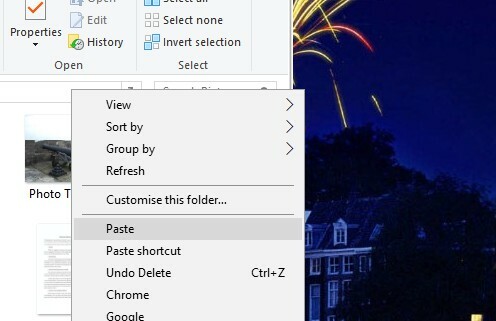
Это одни из лучших разрешений, которые исправили Ошибка загрузки приложения сообщение для пользователей Steam. Однако может быть больше исправлений, и пользователи могут поделиться альтернативными решениями для ошибки загрузки приложения ниже.
СВЯЗАННЫЕ СТАТЬИ ДЛЯ ПРОВЕРКИ:
- Полное исправление: игры Steam не запускаются в Windows 10, 8.1, 7
- Как исправить ошибку Steam при подготовке к запуску в Windows 10
- Исправлено: Steam уже работает ошибка
![Неопознанная сетевая ошибка адаптера TP-Link Powerline [FIX]](/f/daa3d8f92f2787706b0a1da45eb2c03e.jpg?width=300&height=460)

![Как исправить поврежденную базу данных Active Directory [ИСПРАВЛЕНО ЭКСПЕРТАМИ]](/f/56cd5e4bf66d585eb1416e0466ac6b2b.jpg?width=300&height=460)